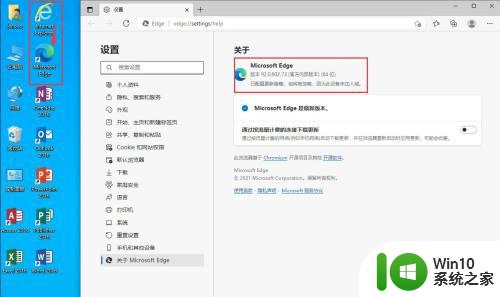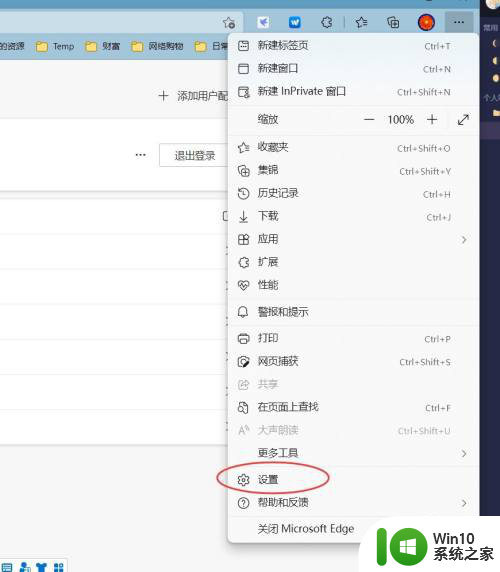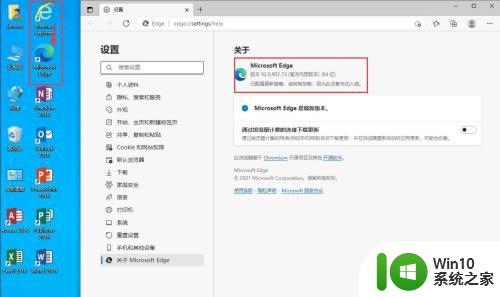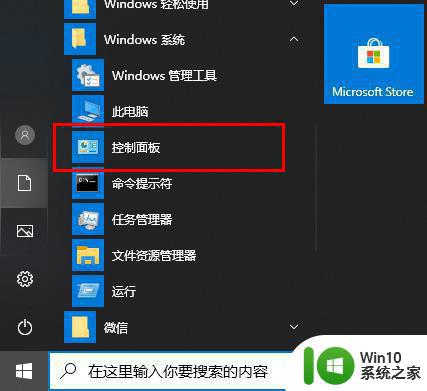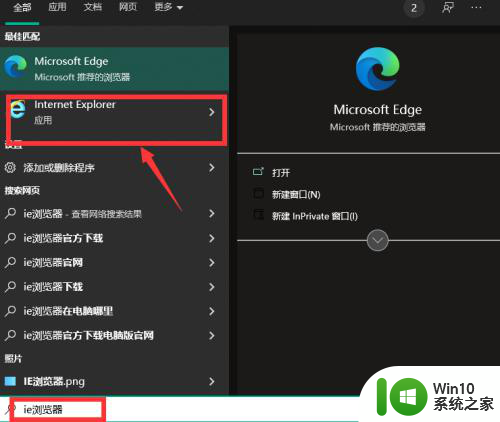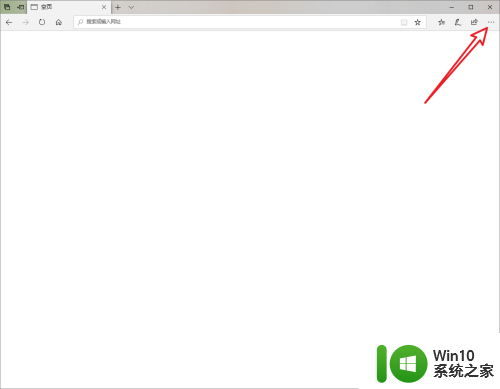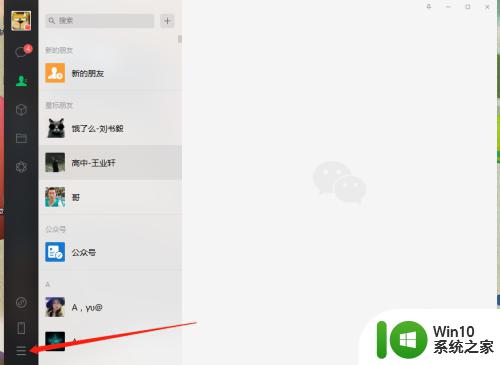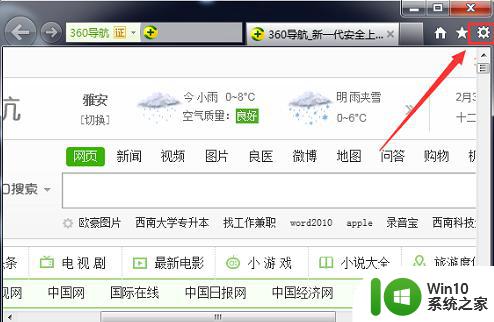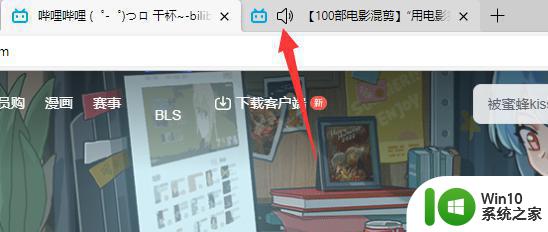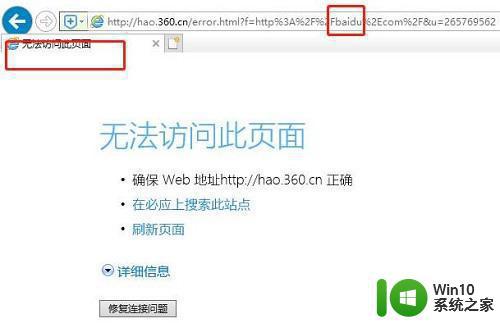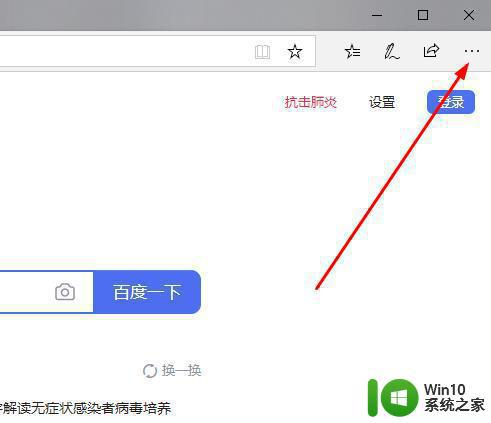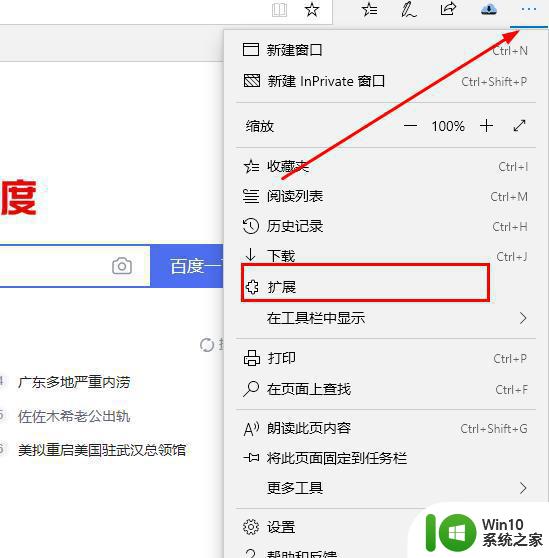如何在edge中打开ie 使用新版Edge浏览器打开网页时如何使用IE模式
更新时间:2023-09-06 09:06:34作者:xiaoliu
随着新版Edge浏览器的推出,许多用户想知道如何在Edge中打开IE,并使用IE模式来浏览网页,IE模式可以帮助用户在新版Edge浏览器中兼容旧版IE的网页,确保正常的浏览体验。本文将介绍如何在新版Edge浏览器中打开IE,并详细说明如何使用IE模式来浏览网页。无论您是因为工作需要还是个人喜好,掌握这些技巧都能为您提供更顺畅的上网体验。接下来让我们一起来了解如何在Edge中打开IE,并使用IE模式来浏览网页的方法吧!
方法如下:
1.打开Edge浏览器。

2.●随便打开一个网页;
●点击右上角【•••】。
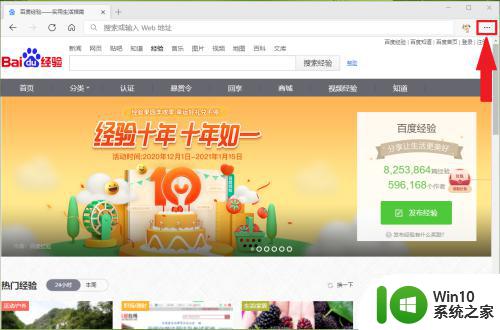
3.点击【更多工具】。
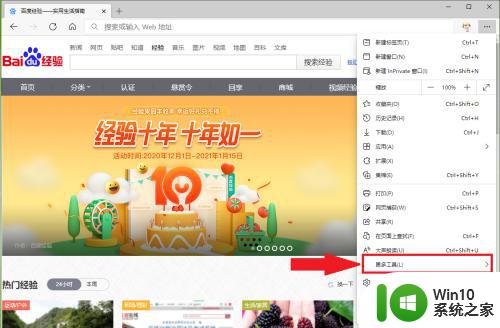
4.点击【在Internet Explorer模式下重新加载】,即可使用ie模式打开网页。
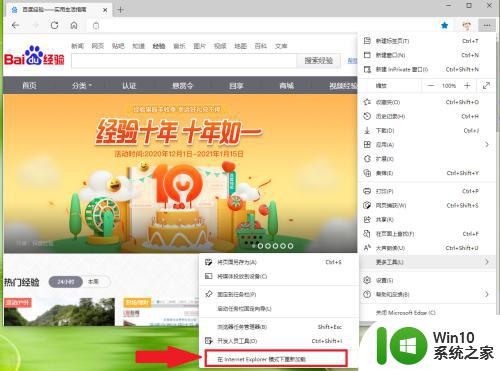
5.结果展示。
注意:点击【离开】,即可关闭ie模式。
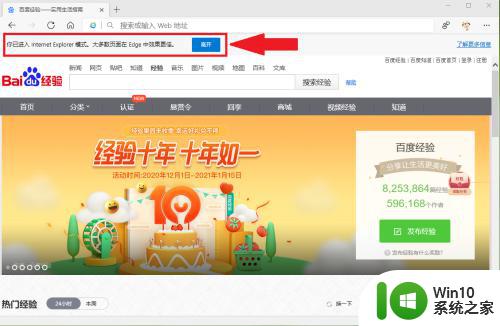
以上就是如何在Edge中打开IE的全部内容,如果您还有任何疑问,请参考小编的步骤进行操作。希望这对您有所帮助!